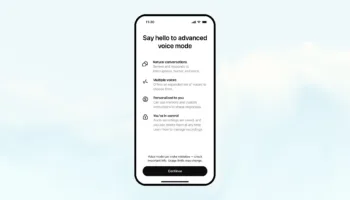Avez-vous déjà souhaité pouvoir changer la voix de ChatGPT pour qu’elle corresponde un peu mieux à votre style de conversation ? Cette fonction vocale, qui n’était disponible que sur les appareils mobiles, est désormais accessible aux utilisateurs d’ordinateurs de bureau.
Cela signifie que vous pouvez désormais avoir des conversations avec ChatGPT qui sonnent exactement comme vous le souhaitez, ce qui rend vos interactions plus naturelles et adaptées à vos goûts personnels. Il vous suffit de poser une question à ChatGPT, puis d’appuyer sur le bouton du haut-parleur intitulé « Lire à voix haute » à la fin des résultats pour que la question vous soit posée avec la voix de votre choix.
Une sélection de voix différentes est disponible dans le menu des paramètres de ChatGPT.
Paramètres et voix de ChatGPT
Lorsque vous commencerez à personnaliser les voix d’IA sur votre ChatGPT de bureau, vous verrez que c’est un jeu d’enfant. Plongez dans le menu des paramètres et vous découvrirez une variété de voix, chacune avec son propre caractère. Vous pouvez préférer une voix qui donne une impression d’autorité ou une voix plus amicale. Le choix est entre vos mains.
Vous êtes peut-être curieux de savoir à quoi ressemblent ces différentes voix. ChatGPT vous propose un moyen amusant de le découvrir. L’IA vous racontera des blagues avec les différentes voix. Cela vous permet non seulement d’entendre les différences entre les voix, mais aussi d’ajouter une touche d’humour à votre journée.
Mais il ne s’agit pas seulement de choisir une voix. Vous pouvez également ajuster la façon dont l’IA parle pour mieux l’adapter au contexte de votre conversation. Si vous discutez de quelque chose de sérieux, vous voudrez peut-être que la voix soit plus pressante. Ou si vous cherchez à vous détendre, vous préférerez peut-être un ton plus calme. Ces changements subtils peuvent donner à votre chatbot l’impression de parler à une personne réelle.
L’un des aspects les plus intéressants de cette nouvelle fonctionnalité est qu’elle permet de maintenir des conversations intéressantes. L’IA peut modifier son style d’élocution afin de ne pas paraître répétitive ou ennuyeuse. Cela permet de garder vos conversations vivantes et d’améliorer votre expérience globale.
Comment personnaliser le discours de ChatGPT ?
Créer une expérience de conversation plus immersive avec ChatGPT implique de personnaliser sa sortie vocale. Cela peut améliorer l’engagement de l’utilisateur et rendre les interactions plus personnalisées. Vous trouverez ci-dessous un guide complet sur la façon de personnaliser la voix de ChatGPT pour une conversation plus immersive :
Accéder aux paramètres vocaux
- Accédez aux paramètres : Commencez par accéder aux paramètres de votre compte. Cela se trouve généralement dans la barre latérale ou sous une icône de profil dans l’interface de ChatGPT.
- Sélectionnez Speech : Cherchez une option intitulée « Speech ». C’est là que vous pouvez accéder aux fonctions de personnalisation de la voix.
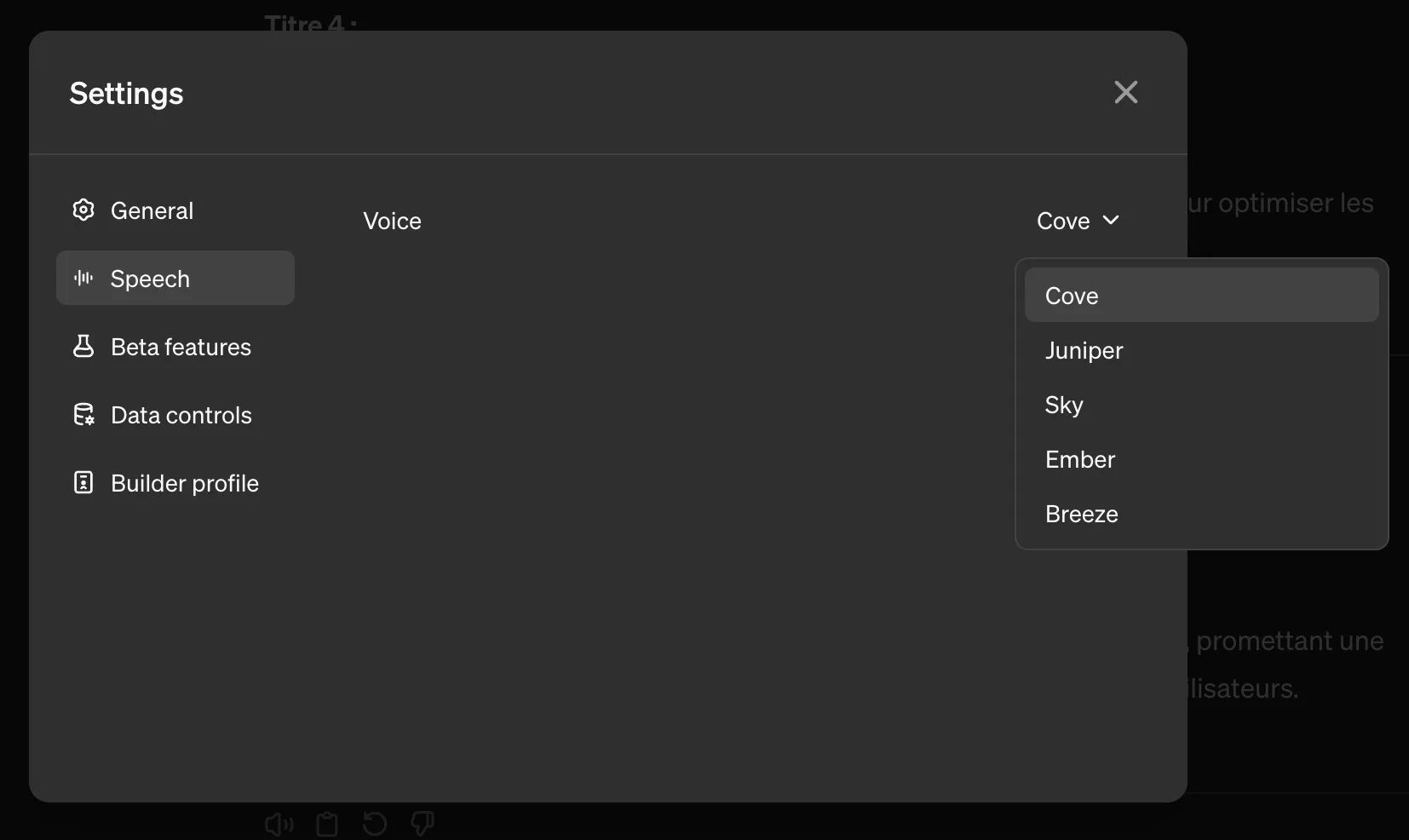
Choisir une voix
- Prévisualisez les voix disponibles : ChatGPT offre actuellement une sélection de voix, chacune avec des caractéristiques uniques. Prévisualisez chaque voix pour comprendre son ton, sa hauteur et son rythme et choisissez celle qui correspond à vos préférences. Vous pouvez vous attendre à ce que OpenAI ajoute d’autres voix au fil du temps ou mette à disposition d’autres paramètres.
- Sélectionnez une voix : Choisissez une voix qui correspond à votre style de conversation. Cela peut être basé sur la chaleur de la voix, le sérieux ou tout autre attribut qui améliore l’expérience de la conversation.
Personnalisation des paramètres vocaux
- Ajuster la vitesse : Certaines plateformes vous permettent d’ajuster la vitesse d’élocution de la voix. En ralentissant l’élocution, le ChatGPT peut sembler plus délibéré et réfléchi, tandis qu’en l’accélérant, il peut transmettre de l’excitation ou de l’urgence.
- Modifier le ton : Le réglage de la hauteur de la voix peut modifier l’âge ou le sexe perçu de la voix, contribuant ainsi à une expérience de conversation plus personnalisée.
- Contrôler le volume : Bien que le contrôle du volume soit généralement effectué par l’utilisateur, le fait d’être attentif au niveau de volume par défaut peut améliorer le confort de l’interaction.
Appliquer des modulations vocales spécifiques au contexte
- Utiliser des indices émotionnels : Spécifiez des indices émotionnels dans vos prompts pour encourager ChatGPT à utiliser un ton de voix qui correspond à l’émotion, comme l’excitation, le calme ou l’urgence.
- Incorporez des pauses et des variations de rythme : Demander des pauses ou des changements de rythme peut imiter les modèles de discours naturels, rendant la conversation plus dynamique et engageante.
Personnalisation avancée
- Balises vocales : Certaines plateformes permettent d’utiliser des balises dans le texte pour spécifier des changements de voix directement dans le prompt. Il peut s’agir de changer de voix ou de moduler la hauteur et le rythme au milieu de la conversation. Essayez de personnaliser vos prompts pour aider ChatGPT à donner l’impression d’être plus réaliste dans ses réponses.
- Modèles de discours : Pour les plateformes qui le supportent, vous pouvez définir des modèles de discours spécifiques, tels que le souffle, le chuchotement ou la robustesse, afin de personnaliser davantage la voix de ChatGPT.
Désormais, avec la possibilité de sélectionner et d’affiner les voix d’IA sur votre bureau, vous pouvez profiter de conversations plus personnelles et plus engageantes. Pourquoi ne pas essayer ? Jouez avec les paramètres, écoutez quelques blagues et ajustez les modèles vocaux à votre convenance. Vous pourrez ainsi avoir avec votre IA des conversations aussi uniques et agréables que celles que vous avez avec d’autres personnes.